如何向 WordPress 表单添加“保存并稍后继续”选项
已发表: 2022-03-03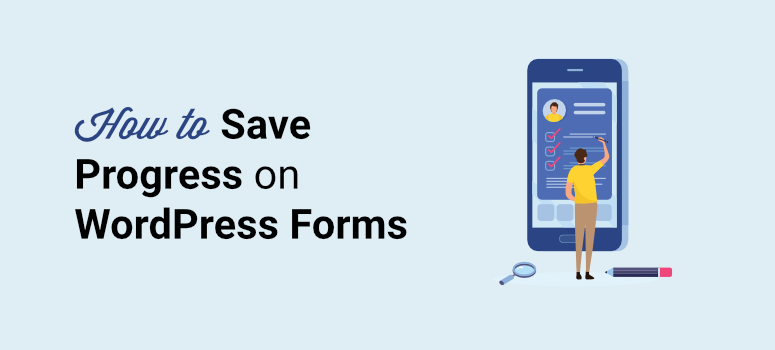
想要一种简单的方法让您的用户在 WordPress 中保存他们的表单进度吗?
使用保存和恢复表单功能,您可以添加选项以保存部分填写的表单并让用户稍后完成提交。 这有助于降低您的表单放弃率,因为用户可以随时返回并提交表单。
在本文中,我们将向您展示如何让您的用户通过几个步骤保存 WordPress 表单进度。
但首先,让我们了解让用户保存和恢复表单提交的好处。
为什么要保存 WordPress 表单进度?
如果您的表单很长,那么您将希望允许您的用户选择保存他们的进度。 复杂的表格通常需要较长时间才能填写。 有时,用户目前可能没有所有信息,尤其是当他们必须提交重要文件和个人数据时。
他们可能开始填写表格,后来意识到他们需要提交他们手头没有的身份证明。
在许多情况下,用户面临设备关闭和互联网连接不佳等技术问题。 这也是您在网站上收到部分填写的表单提交的原因之一。
但是,您不能完全避免较长的表格。
所以保存和恢复选项非常适合需要的表单
- 机密数据:此人可能需要时间检查他们是否可以与您分享。
- 财务信息:他们可能需要从银行、律师或雇主处获取此信息。
- 文件上传:这包括照片、身份证明、银行对账单、纳税申报表和工资单。
- 调查信息:如果您的问卷太长,他们可能想稍后再回来完成。
如果您在这些表单上添加保存和恢复选项,用户可以保存他们已经取得的进度并在以后继续提交表单。 这减轻了用户一次性完成冗长表格的压力。
同时,它可以避免网站所有者错过有价值的提交,并提高他们的表单完成率。 他们甚至可以利用部分表单提交与用户取得联系并产生更多潜在客户。
话虽如此,让我们看看如何让用户保存 WordPress 表单进度并在将来恢复它。
保存 WordPress 表单进度的最简单方法
要在表单上添加保存和恢复功能,您需要一个提供此功能的优秀表单构建器插件。 我们建议使用 WPForms。
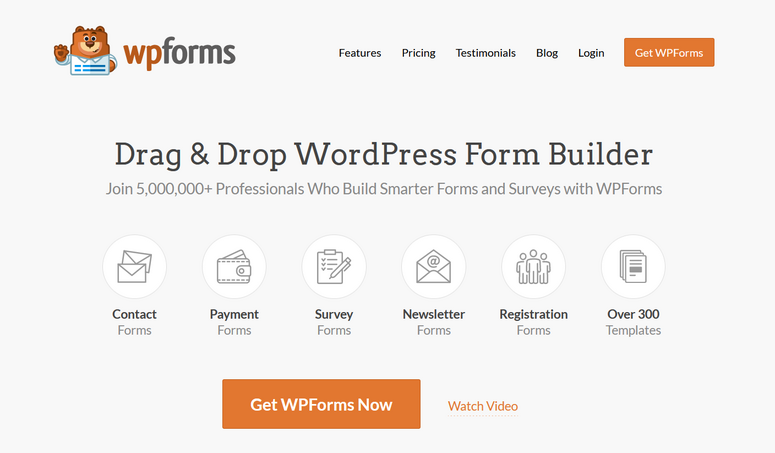
WPForms 是 WordPress 网站的最佳表单构建器插件。 它允许您创建所有类型的表格,例如联系表格、付款表格、申请表格、订单表格等。
借助其拖放表单构建器,任何人都可以在几分钟内创建和自定义专业的 WordPress 表单。 它还附带 300 多个预构建的表单模板,因此您无需从头开始。
最好的事情是它为您提供了使用其Save and Resume插件保存 WordPress 表单进度的选项。 这会在您的表单上添加一个保存和恢复链接。 通过单击此按钮,用户可以保存表单进度并稍后继续。
它为他们提供了一个延续链接,他们可以使用该链接随时访问部分填写的表格。 因此,如果您有一个包含很多字段的冗长表单,那么这就是您的完美解决方案。
除此之外,WPForms 还提供了许多强大的功能。 他们之中有一些是:
- 易于使用和设置
- 高级表单通知和确认
- 文件上传和内容提交
- 垃圾邮件保护服务,例如 Google reCAPTCHA
- 支持用于 3rd 方集成的 webhook
- 内置条目管理系统
- 与 Constant Contact、Drip 等进行电子邮件营销集成,以发送后续电子邮件
- 电子商务和支付选项的表单字段
现在您知道要使用哪个表单生成器,让我们学习如何在 WordPress 表单上添加保存和恢复功能。
第 1 步:安装 WPForms 插件
首先,您需要注册一个 WPForms 帐户。 WordPress 存储库中还有一个免费版本。
但是,您需要升级到专业计划才能访问 Save and Resume 插件和其他功能。
注册后,您可以访问您的 WPForms 帐户仪表板。 在“下载”选项卡中,您会找到插件下载文件以及许可证密钥。
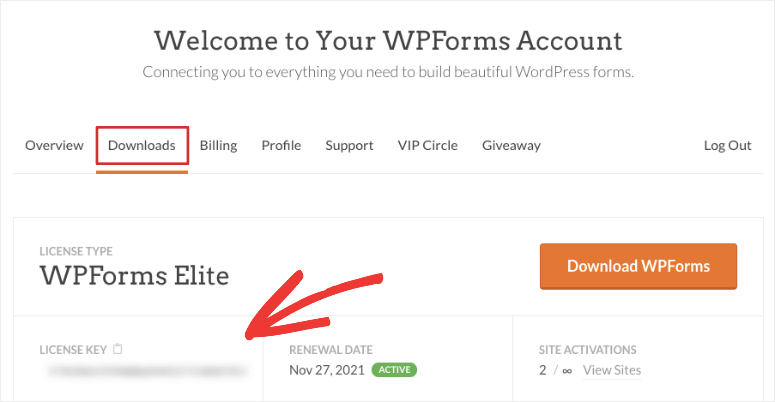
您需要下载插件文件并将其安装在您的 WordPress 网站上。 如果您需要这方面的帮助,请参阅我们关于如何安装 WordPress 插件的指南。
安装并激活 WPForms 插件后,在 WordPress 管理仪表板上打开WPForms » 设置。 要激活专业版功能,您需要在此处输入您的许可证密钥。
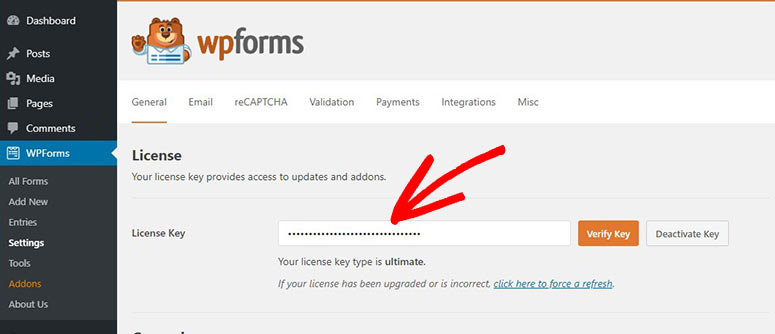
然后,单击“验证密钥”按钮,您将看到验证成功消息。
现在,您需要在 WordPress 网站上设置 Save and Resume 插件。
第 2 步:安装 Save and Resume 插件
WPForms 允许您直接从管理仪表板安装插件插件。
因此,导航到WPForms » 设置选项卡,如果向下滚动,您会找到保存和恢复插件。 然后,单击安装插件按钮并激活它。
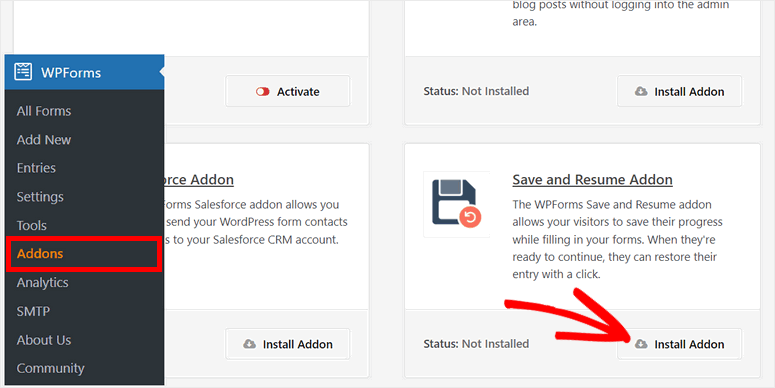
安装并激活插件后,您可以轻松地让您的用户保存 WordPress 表单进度并在以后继续提交。
现在,您已准备好创建表单并使用 WPForms 添加保存和恢复功能。
第 3 步:创建一个新的 WordPress 表单
要创建新表单,请转到管理面板上的WPForms » 添加新选项卡。 在下一个窗口中,您将看到表单模板库。
在这里,您可以找到各种用途的表单模板,例如注册表、捐赠表、订单等。 对于本教程,我们将选择简单就业申请表模板,但您可以随意选择更适合您目标的任何模板。
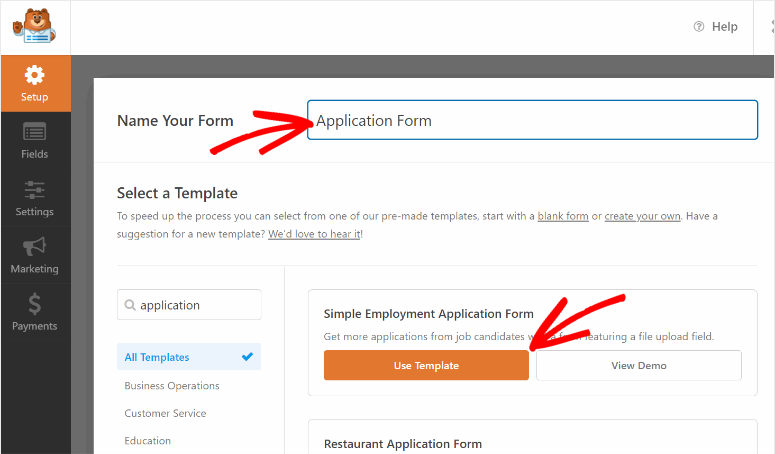
为表单输入合适的名称后,您可以单击“使用模板”按钮。 这将启动可视表单构建器。
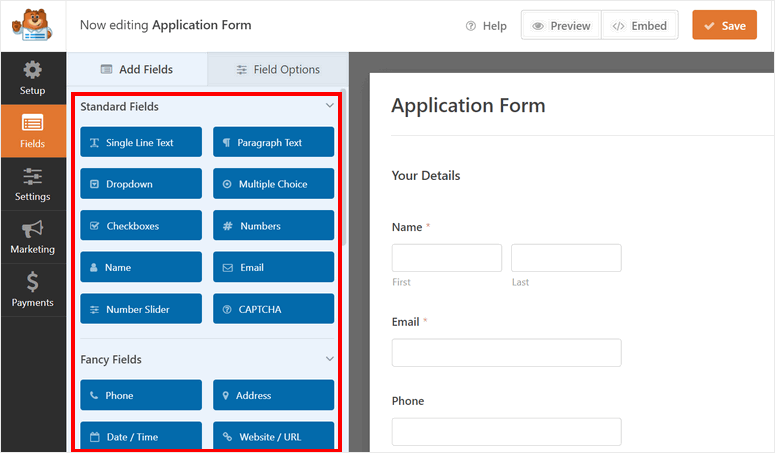
WPForms 提供了一个超级用户友好的拖放构建器。 即使您是初学者,也无需任何编码即可构建 WordPress 表单。
您可以简单地将表单字段从左侧面板拖放到表单预览中,并根据需要重新排列顺序。
要自定义现有的表单字段,只需单击表单字段,您就会看到字段选项出现在左侧面板中。
例如,我们将编辑文件上传字段。 选择此字段时,您将看到更改标签、描述和选择文件扩展名的选项。
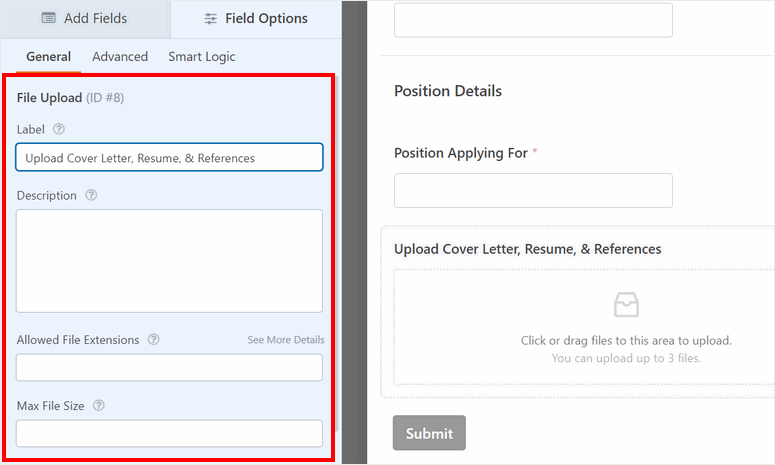
您还可以添加智能逻辑以根据用户对先前问题的回答来显示/隐藏此字段。
请记住,来自 WPForms 的模板已准备就绪,因此您只需在此处进行最少的更改。 表单模板已经包含所有必要的表单字段来收集正确的信息,例如个人详细信息、地址和文件上传。
完成创建 WordPress 表单后,保存您的进度。 接下来,您可以添加保存和恢复功能。
第 4 步:配置保存和恢复设置
要允许您的用户保存他们的表单进度并在以后继续,您需要设置 Save and Resume 选项。
为此,请转到表单构建器左侧菜单上的设置»保存和恢复选项卡。 然后,打开启用保存和恢复选项。
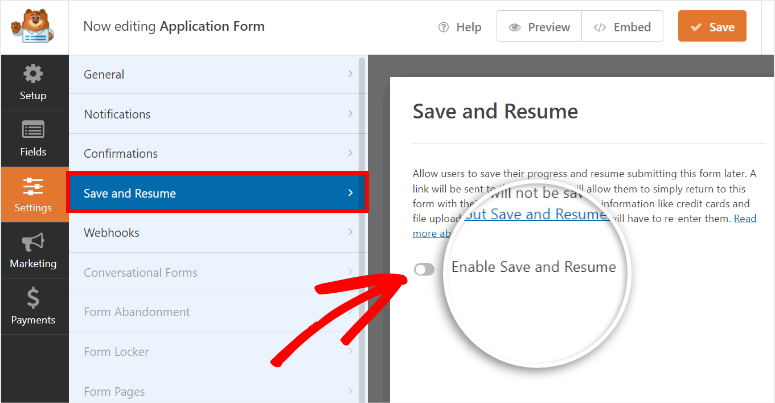
这将打开用于在 WordPress 表单上配置保存和恢复功能的所有设置。
现在,我们将向您展示如何一一设置每个选项。
自定义保存和恢复链接文本
您将看到的第一个选项是Link Text 。 这是将显示在您的表单上的超链接文本。 因此,用户将单击链接而不是提交按钮来保存他们的表单进度。
默认文本为“稍后保存并恢复”。 但是,您可以根据自己的喜好自定义文本。
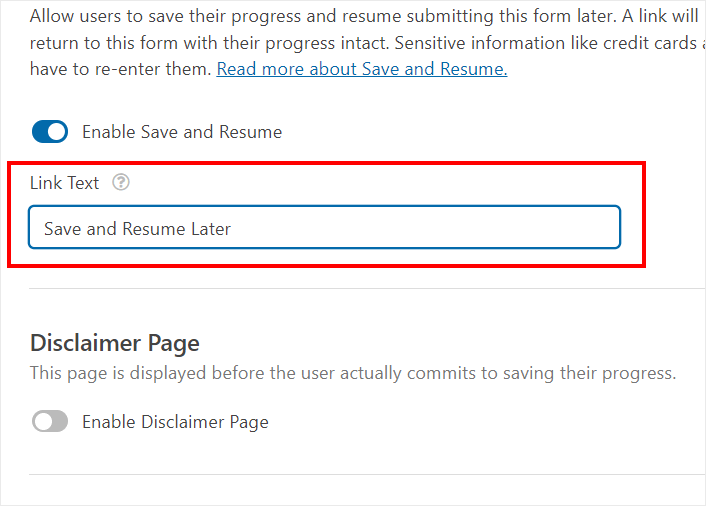
显示免责声明页面
接下来,您可以选择向您的用户显示免责声明消息,通知他们将存储他们的数据。 用户可以选择继续或取消保存和恢复选项。
您可以启用免责声明页面选项以向您的用户显示消息。 然后,您将看到一个带有默认免责声明消息的文本编辑器。 您可以编辑文本或保持原样。

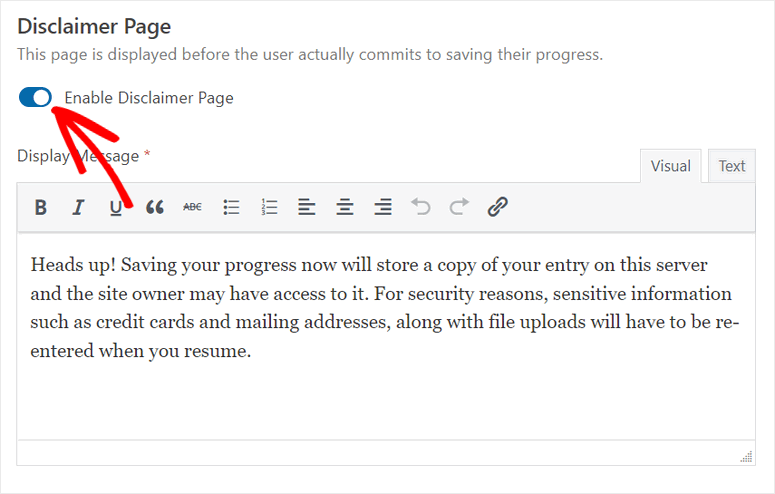
自定义确认消息
在用户选择保存和恢复选项并批准免责声明消息后,您可以向他们显示确认消息。
与免责声明文本一样,您会看到确认页面有一个预先编写的文本。 如果需要,您可以自定义消息。
但是,您需要确保包含所有重要说明,以便用户稍后继续填写表单。
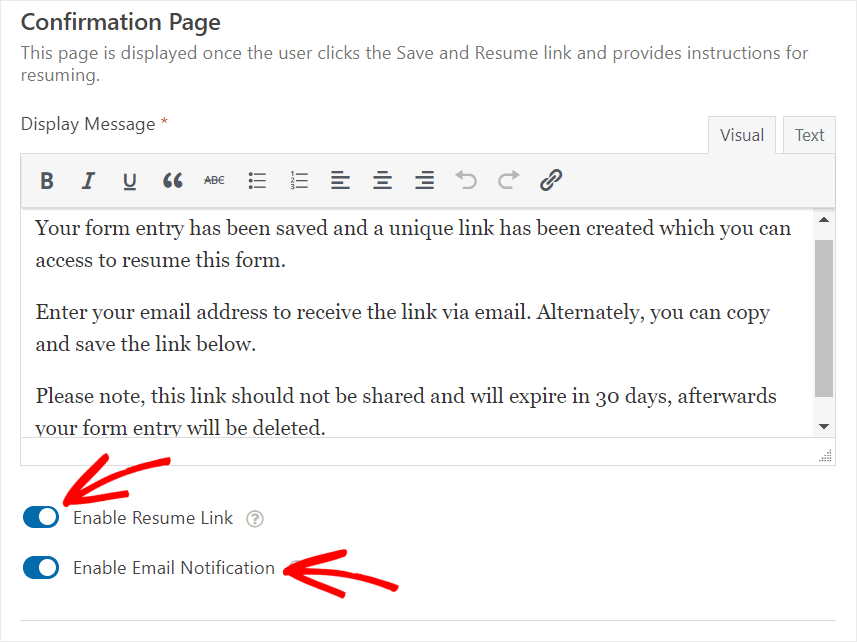
WPForms Save and Resume插件允许您为用户提供两个选项来恢复他们的表单提交。 他们是:
- 启用恢复链接:添加一个保存和恢复链接,用户可以复制并使用它稍后完成表单。
- 启用电子邮件通知:询问用户的电子邮件地址并在电子邮件通知中发送链接。 因此,用户可以稍后简单地打开电子邮件并单击链接以随时填写表格。
您也可以同时启用这两个选项。
自定义保存和恢复电子邮件通知
如果您启用电子邮件通知选项,您将在下方看到文本编辑器。
要在电子邮件通知中添加保存和恢复链接,您需要使用 {resume_link} 智能标签。
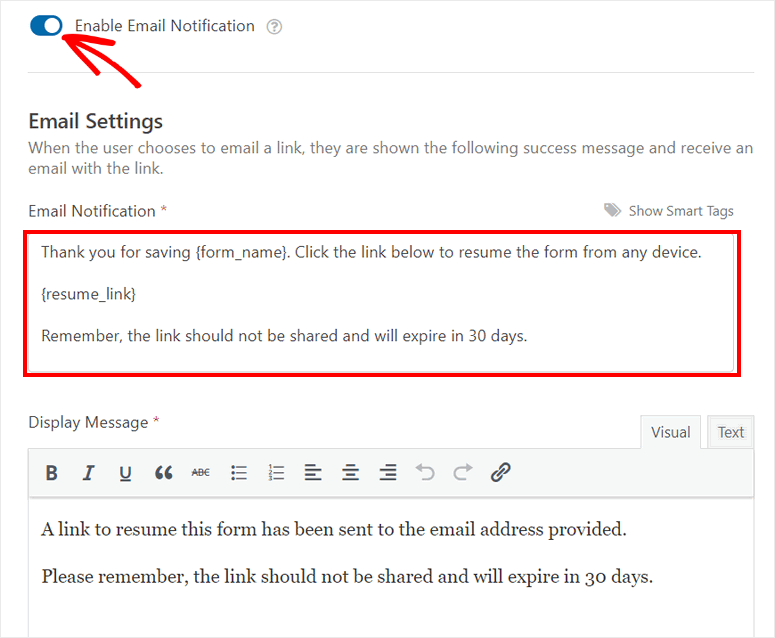
最后,您将看到“显示消息”选项。 这是通知用户包含表单简历链接的电子邮件已发送的最终确认文本。
不要忘记单击表单生成器上的“保存”按钮,以免丢失设置。
第 5 步:与电子邮件营销提供商联系
WPForms 可让您将流行的营销服务与您的 WordPress 表单无缝集成。 使用此功能,您可以向用户发送自动电子邮件,提醒他们填写不完整的表格。
您可以将选择保存表单进度的用户添加到您的电子邮件列表中。 这样,您可以标记这些联系人并将它们添加到电子邮件营销服务(如 Drip 或 Constant Contact)中的滴灌系列中。
要进行设置,请单击表单构建器中的营销选项卡,然后选择您选择的电子邮件营销提供商。 然后,您可以按照屏幕上的说明将表单同步到您的电子邮件帐户。
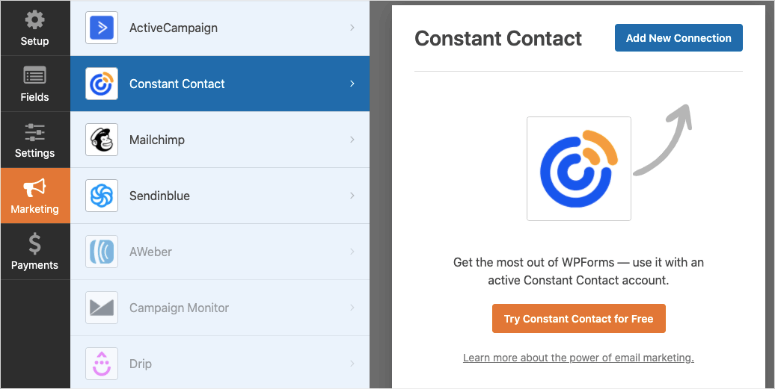
根据您使用的电子邮件服务,您可能需要输入 API 密钥来连接您的帐户。 您可以在帐户仪表板上找到密钥。
您现在需要做的就是将表单添加到您的 WordPress 网站。
第 6 步:发布您的 WordPress 表单
WPForms 让您只需单击几下即可轻松地将表单插入任何 WordPress 帖子、页面和侧边栏。
如果您使用 WordPress 块编辑器,您可以搜索WPForms块并添加它。
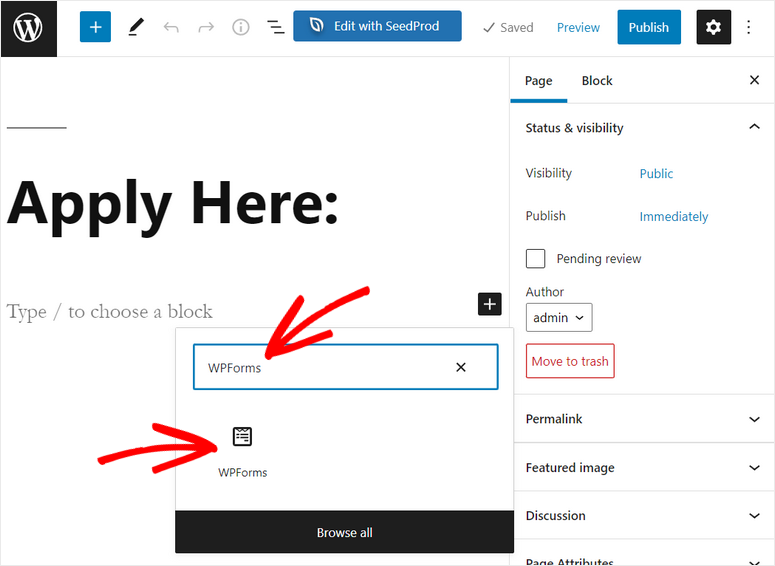
之后,您将看到一个下拉菜单,您可以在其中选择刚刚创建的表单。
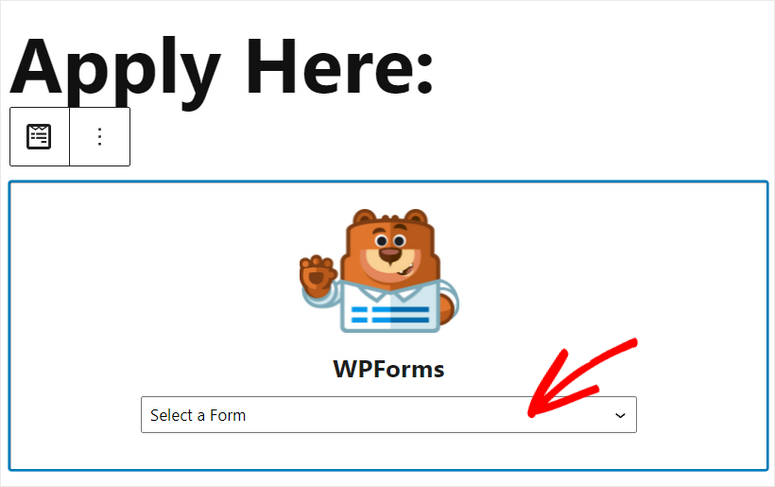
然后,您将在文本编辑器上看到表单预览。 要在您的网站上插入表单,只需单击右上角的“发布”按钮。
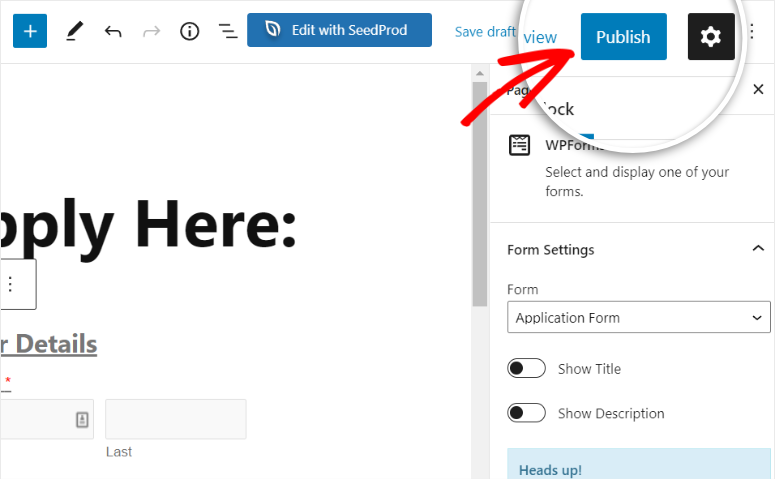
如果您使用的是 WordPress 经典编辑器,您可以单击“添加表单”按钮并轻松选择您的表单。
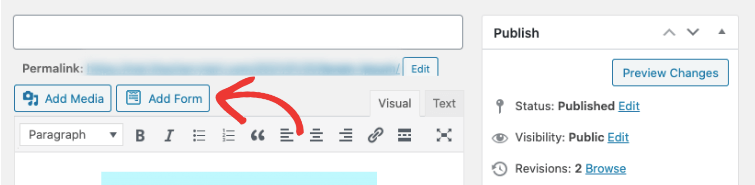
您还可以在页脚或侧边栏等小部件就绪区域插入 WordPress 表单。 为此,转到外观»小部件选项卡并将 WPForms 小部件拖放到右侧的侧边栏或页脚菜单中。
接下来,您可以从下拉列表中选择您的表单并保存您的更改。
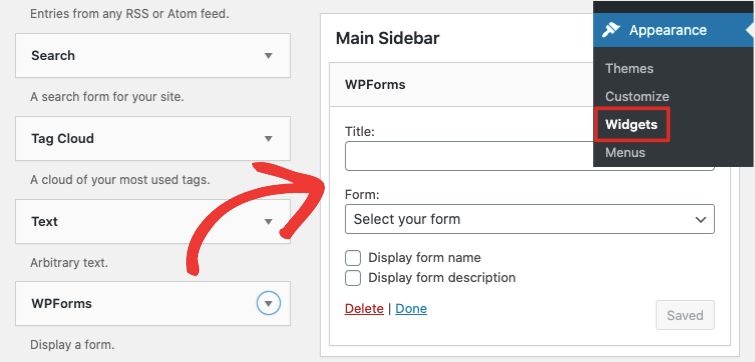
恭喜! 您已成功发布 WordPress 表单。 现在,让我们检查一下保存和恢复功能在您的网站上是如何工作的。
第 7 步:保存 WordPress 表单进度
在 WordPress 网站上添加表单后,您可以检查保存并稍后恢复链接是否正常工作。
在前端,您会看到链接位于提交按钮旁边。
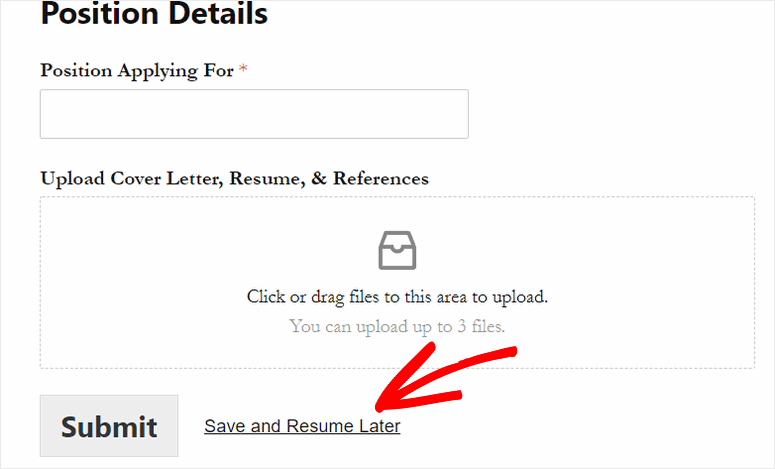
当用户单击Save and Resume later链接时。 他们将在下一个窗口中看到免责声明消息。
如果他们想保存 WordPress 表单进度,则可以单击“继续”按钮。 如果没有,他们可以单击返回。

在他们单击“继续”按钮后,他们将看到确认消息以及恢复链接选项。
如果您为表单添加了电子邮件通知选项,用户将需要输入他们的电子邮件地址并单击“发送链接”按钮。
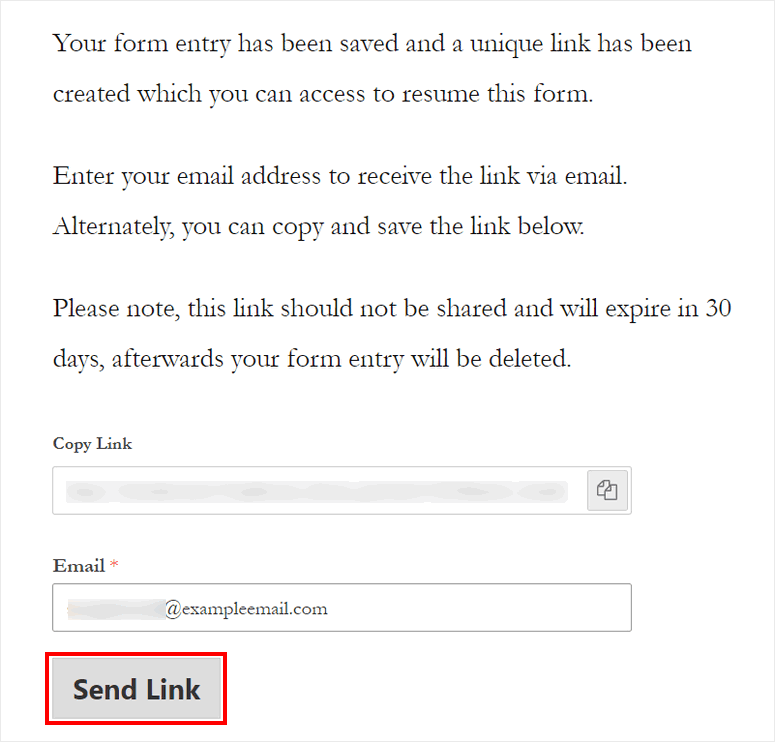
然后,您的用户将在收件箱中收到包含简历链接的电子邮件通知。
此外,WPForms 允许您在管理仪表板上查看部分表单条目。 导航到WPForms » 条目页面,您将在此处看到所有 WordPress 表单的条目。
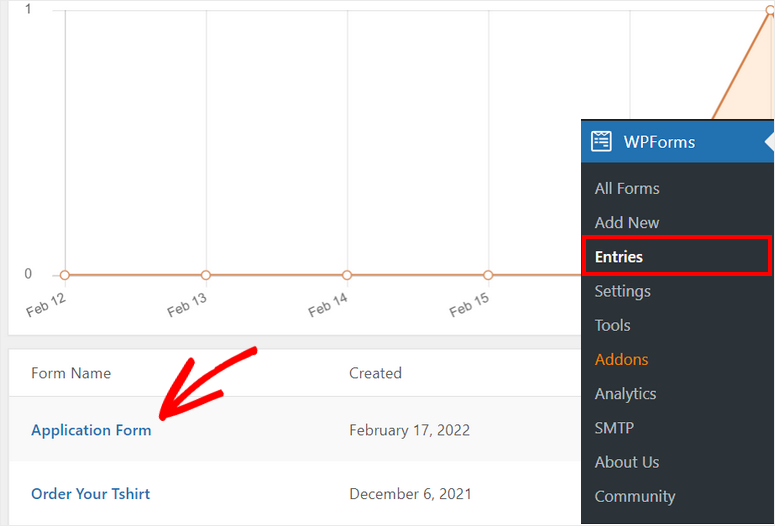
选择具有保存和恢复功能的表单,您可以看到表单条目的状态为Partial 。 当用户稍后恢复并提交表单时,您会看到状态更改为Completed 。
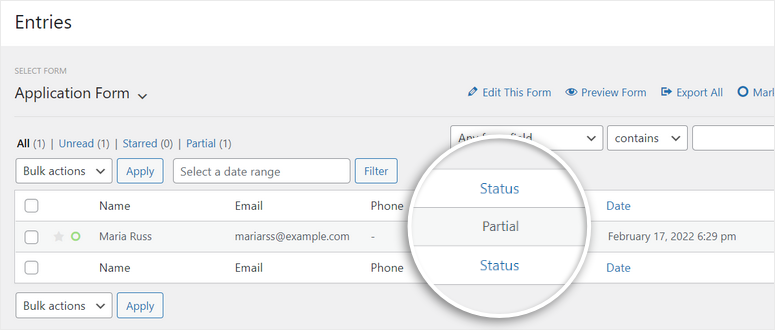
像这样,WPForms 提供了许多其他强大的功能,例如支付选项、电子邮件营销集成、表单通知等。
既然您知道如何使用 WPForms 构建器,您还可以为您的网站创建其他表单,例如
- 审查表格
- 查询表格
- 预订表格
- 调查和民意调查
- 通讯注册表格
- 预订表格
- 还有更多
如果您想要页面构建器来自定义您的网站和更多功能,您可以查看 SeedProd。 它是 WordPress 排名第一的网站构建器插件,可让您创建令人惊叹的主题、登录页面等。
就这样! 我们希望本文能帮助您了解如何让用户在您的 WordPress 网站上保存表单进度。
接下来,您可以查看我们为您精心挑选的这些资源:
- 如何在 Google Analytics 中设置 WordPress 表单跟踪
- 如何设置正确的表单通知和确认
- 适用于 WordPress 的最佳电子邮件捕获工具和表单构建器
这些帖子将帮助您为 WordPress 表单添加更多功能,例如表单跟踪和电子邮件通知和确认。 最后一个将帮助您找到正确的工具来构建您的电子邮件列表。
